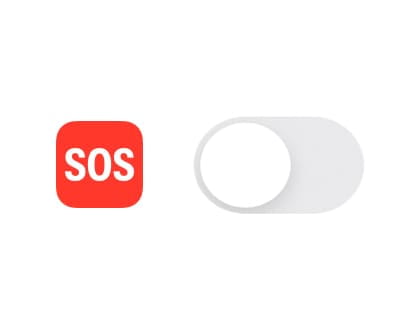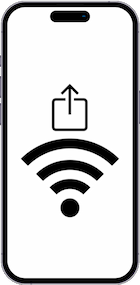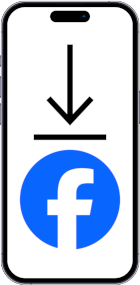Installieren Sie WhatsApp Messenger auf dem Apple iPad 9.7 (2018)

So installieren Sie WhatsApp auf einem Apple iPad 9.7 (2018)
Letztes Update: von Redaktion von Zurucksetzen.de
WhatsApp ist mit Milliarden aktiver Benutzer die am weitesten verbreitete Instant-Messaging-App der Welt. Seit 2016 gehört es zu Meta (der Muttergesellschaft von Facebook, Instagram und Messenger) und ist ein wichtiges Tool für die Kommunikation mit Freunden, Familie und Kollegen.
Wenn Sie WhatsApp auf Ihrem Apple iPad 9.7 (2018) installiert haben, können Sie Nachrichten senden, kostenlose Anrufe und Videoanrufe tätigen, Fotos, Videos, Dokumente teilen und vieles mehr – alles über eine einfache und schnelle Benutzeroberfläche.
In diesem Tutorial erklären wir Schritt für Schritt, wie Sie WhatsApp in nur wenigen Minuten auf ein iPad 9.7 (2018) herunterladen, installieren und konfigurieren.
Inhaltsverzeichnis:
Geschätzte Zeit: 5 Minuten.
1- Erster Schritt:
Die Installation von WhatsApp auf Ihrem iPad 9.7 (2018) ist eine sehr einfache Aufgabe und dauert nur wenige Minuten. Suchen Sie zunächst auf dem Startbildschirm des Apple iPad 9.7 (2018) nach der Anwendung „App Store“ und drücken Sie, um sie zu öffnen.

2- Zweiter Schritt:
Drücken Sie die Lupe oder die Suchtaste unten rechts auf dem Bildschirm iPad 9.7 (2018).

3- Schritt drei:
Am oberen Rand des Bildschirms siehst du das Textfeld, um die Suche einzugeben. Tippe darauf, um mit dem Schreiben zu beginnen.
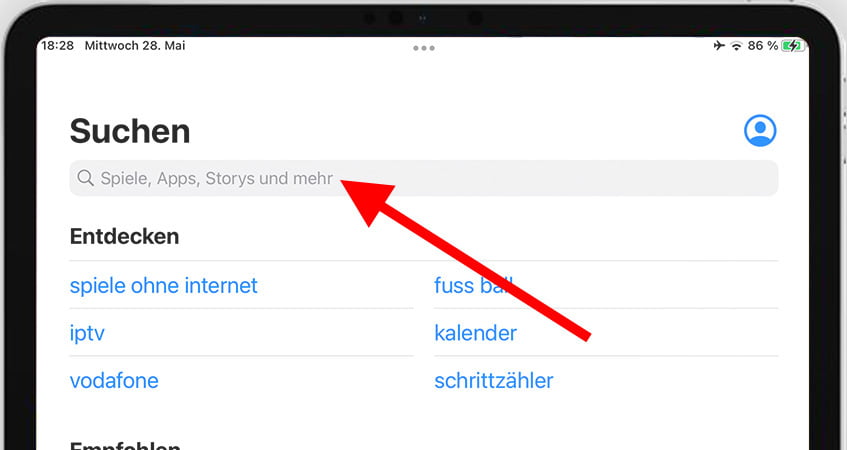
4- Schritt vier:
Schreibe "WhatsApp Messenger" und wähle die erste Option oder drücke "Suchen" auf der Tastatur.

5- Schritt fünf:
Du wirst sehen, dass mehrere Anwendungen mit ähnlichen Symbolen wie das offizielle WhatsApp-App-Symbol erscheinen, es ist auch möglich, dass Werbung erscheint, aber lass dich nicht täuschen, nur die Anwendung namens "WhatsApp Messenger" mit dem Symbol, das im folgenden Bild erscheint, ist die offizielle.
Drücke "Laden", um den Download und die Installation der WhatsApp-Messaging-App auf deinem iPad 9.7 (2018) zu starten.
Abhängig von Ihrer Internetverbindung dauert es einige Minuten oder Sekunden, da Sie mehrere Megabyte herunterladen müssen.

6- Schritt sechs:
Nach der Installation wird die Option „Öffnen“ angezeigt. Wenn Sie zum Startbildschirm Ihres iPad 9.7 (2018), zurückkehren möchten, wird auf diesem Bildschirm das grüne WhatsApp-Symbol angezeigt. Wenn Sie es nicht finden, ziehen Sie es nach rechts, bis Sie es finden. Öffnen Sie WhatsApp.

7- Schritt sieben:
Es wird ein Begrüßungsbildschirm erscheinen, tippe auf "Weiter".

8- Achter Schritt:
Ein QR-Code wird angezeigt, um sich mit deiner WhatsApp-Nummer auf dem iPad 9.7 (2018) anzumelden. Öffne WhatsApp auf deinem Telefon, tippe auf "Einstellungen", dann auf "Verknüpfte Geräte" und "Gerät verknüpfen".
Richte die Kamera deines Telefons auf den Bildschirm des iPad 9.7 (2018), um den QR-Code zu scannen, und der Transfer der Chats auf das iPad wird beginnen.

9- Neunter Schritt:
Klicken Sie auf Weiter und fertig. Sie haben bereits WhatsApp installiert und auf Ihrem iPad 9.7 (2018) mit dem iOS 11.3, upgradable to iPadOS 13.4.1-Betriebssystem konfiguriert. Beginnen Sie mit dem Schreiben in Ihre Kontakte, indem Sie die Taste + drücken.

Auf Ihrem iPad 9.7 (2018) können Sie dank des internen 32 GB / 128 GB-Speichers WhatsApp-Fotos, Videos und Sprachnotizen speichern.
Dank der Wi-Fi 802.11 a/b/g/n/ac, dual-band, hotspot-Konnektivität können Sie Ihr iPad 9.7 (2018) über WLAN verbinden und alle Fotos und Videos von WhatsApp herunterladen.
Wenn Sie WhatsApp von Ihrem iPad 9.7 (2018) aus überall überprüfen müssen, können Sie die HSPA 42.2/5.76 Mbps, LTE-A Cat6 300/50 Mbps, EV-DO Rev.A 3.1 Mbps-Netzwerkverbindung verwenden.
Dank der 2 SIM-Karten, mit denen Sie 2 Telefonnummern haben können, können Sie zwei WhatsApp-Konten auf Ihrem iPad 9.7 (2018) haben.
Dank des 1.2 MP, f/2.2, 31mm (standard)-Selfies oder der Frontkamera und des IPS LCD kapazitiven Touchscreen, 16M Farben 9.7 Zoll, 291.4 cm2 (~71.6% Bildschirm-zu-Körper-Verhältnis) 1536 x 2048 pixels, 4:3 ratio (~264 ppi Dichte)-Bildschirms können Sie auch Videoanrufe von Ihrem Apple iPad 9.7 (2018) über WhatsApp tätigen. Wenn Sie wissen möchten, wie Sie Videoanrufe über WhatsApp tätigen oder andere Anwendungen verwenden, lesen Sie das folgende Tutorial: Videoanrufe auf dem Apple iPad 9.7 (2018)